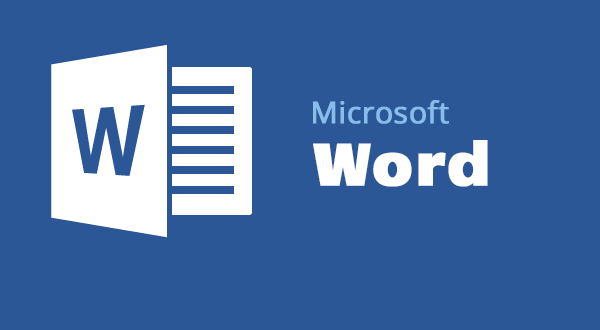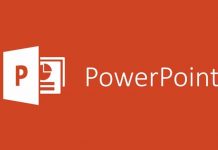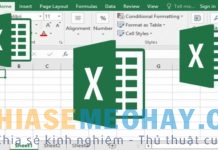Tin học văn phòng ra đời giúp cho việc điều hành, quản lý các thiết bị phần cứng và các tài nguyên phần mềm trên máy tính trở nên đơn giản hơn. Bộ phần mềm văn phòng Office của Microsoft ngày càng trở nên thân thiện và chuyên nghiệp hơn cho việc xử lý văn bản. Và việc sử dụng phím tắt trên MS Word đã góp phần cho công việc trở nên thuận lợi hơn cho bạn
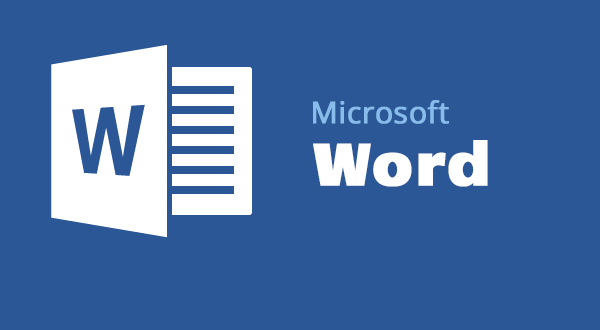
Tạo mới, chỉnh sửa, lưu văn bản:
Ctrl + N – Tạo mới một tài liệu
Ctrl + O – Mở tài liệu
Ctrl + S – Lưu tài liệu
Ctrl + C – Sao chép văn bản
Ctrl + X – Cắt nội dung đang chọn
Ctrl + V – Dán văn bản
Ctrl + F – Bật hộp thoại tìm kiếm
Ctrl + H – Bật hộp thoại thay thế
Ctrl + P – Bật hộp thoại in ấn
Ctrl + Z – Hoàn trả tình trạng của văn bản trước khi thựchiện lệnh cuối cùng
Ctrl + Y – Phục hội hiện trạng của văn bản trước khi thực hiện lệnh Ctrl + Z
Ctrl + F4, Ctrl + W, Alt + F4 – Đóng văn bản, đóng cửa sổ Ms Word
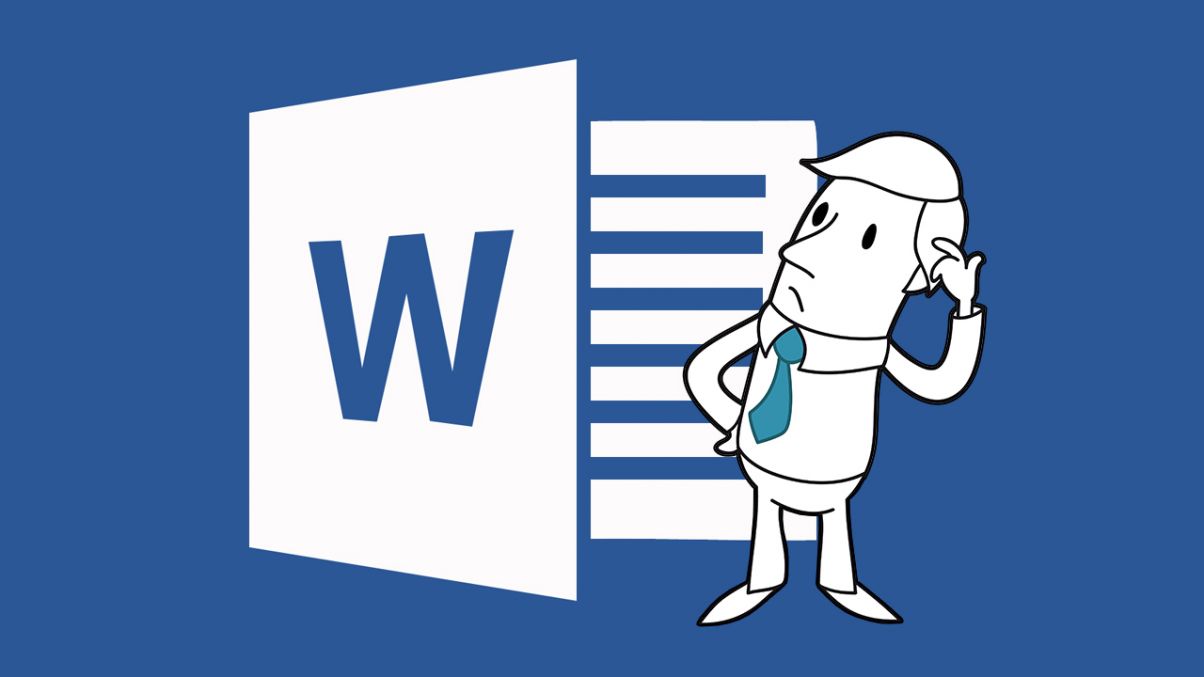
Chọn văn bản hoặc 1 đối tượng:
Shift + –> chọn một ký tự phía sau
Shift + <– chọn một ký tự phía trước
Ctrl + Shift + –> chọn một từ phía sau
Ctrl + Shift + <– chọn một từ phía trước
Shift + ¬ chọn một hàng phía trên
Shift + ¯ chọn một hàng phía dưới
Ctrl + A chọn tất cả đối tượng, văn bản, slide tùy vị trí con trỏ đang đứng
Xóa văn bản hoặc các đối tượng.
Backspace (¬) xóa một ký tự phía trước.
Delete xóa một ký tự phía sau con trỏ hoặc các đối tượng đang chọn.
Ctrl + Backspace (¬) xóa một từ phía trước.
Ctrl + Delete xóa một từ phía sau.
Di chuyển
Ctrl + Mũi tên Di chuyển qua 1 ký tự
Ctrl + Home Về đầu văn bản
Ctrl + End về vị trí cuối cùng trong văn bản
Ctrl + Shift + Home Chọn từ vị trí hiện tại đến đầu văn bản.
Ctrl + Shift + End Chọn từ vị trí hiện tại đến cuối văn bản
Định dạng
Ctrl + B Định dạng in đậm
Ctrl + D Mở hộp thoại định dạng font chữ
Ctrl + I Định dạng in nghiêng.
Ctrl + U Định dạng gạch chân.
Ctrl + E Canh giữa đoạn văn bản đang chọn
Ctrl + J Canh đều đoạn văn bản đang chọn
Ctrl + L Canh trái đoạnvăn bản đang chọn
Ctrl + R Canh phải đoạn văn bản đang chọn
Ctrl + M Định dạng thụt đầu dòng đoạn văn bản
Ctrl + Shift + M Xóa định dạng thụt đầu dòng
Ctrl + T Thụt dòng thứ 2 trở đi của đoạn văn bản
Ctrl + Shift + T Xóa định dạng thụt dòng thứ 2 trở đi của đoạn văn bản
Ctrl + Q Xóa định dạng canh lề đoạn văn bản
Sao chép định dạng
Ctrl + Shift + C Sao chép định dạng vùng dữ liệu đang có định dạng cần sao chép.
Ctrl + Shift + V Dán định định dạng đã sao chép vào vùng dữ liệu đang chọn.
Menu & Toolbars
Alt, F10 Kích hoạt menu lệnh
Ctrl + Tab, Ctrl + Shift + Tab thực hiện sau khi thanh menu được kích hoạt dùng để chọn giữa các thanh menu và thanh công cụ.
Tab, Shift + Tab chọn nút tiếp theo hoặc nút trước đó trên menu hoặc toolbars.
Enter thực hiện lệnh đang chọn trên menu hoặc toolbar.
Shift + F10 hiển thị menu ngữ cảnh của đối tượng đang chọn.
Alt + Spacebar hiển thị menu hệ thống của của sổ.
Home, End chọn lệnh đầu tiên, hoặc cuối cùng trong menu con.
Trong hộp thoại:
Tab di chuyển đến mục chọn, nhóm chọn tiếp theo
Shift + Tab di chuyển đến mục chọn, nhóm chọn phía trước
Ctrl + Tab di chuyển qua thẻ tiếp theo trong hộp thoại
Shift + Tab di chuyển tới thẻ phía trước trong hộp thoại
Alt + Ký tự gạch chân chọn hoặc bỏ chọn mục chọn đó
Alt + Mũi tên xuống hiển thị danh sách của danh sách sổ
Enter chọn 1 giá trị trong danh sách sổ
ESC tắt nội dung của danh sách sổ
Tạo chỉ số trên, chỉ số dưới.
Ctrl + Shift + =: Tạo chỉ số trên. Ví dụ m3
Ctrl + =: Tạo chỉ số dưới. Ví dụ H2O.
Làm việc với bảng biểu
Tab di chuyển tới và chọn nội dung của ô kế tiếp. Hoặc tạo 1 dòng mới nếu đang đứng ở ô cuối cùng của bảng
Shift + Tab di chuyển tới và chọn nội dung của ô liền kế trước nó
Nhấn giữ phím Shift + các phím mũi tên để chọn nội dung của các ô
Ctrl + Shift + F8 + Các phím mũi tên mở rộng vùng chọn theo từng khối
Shift + F8 giảm kích thước vùng chọn theo từng khối
Ctrl + 5 (khi đèn Num Lock tắt) chọn nội dung cho toàn bộ bảng
Alt + Home về ô đầu tiên của dòng hiện tại
Alt + End về ô cuối cùng của dòng hiện tại
Alt + Page up về ô đầu tiên của cộ
Alt + Page down về ô cuối cùng của cột
Mũi tên lên Lên trên một dòng
Mũi tên xuống xuống dưới một dòng
Trên đây là tất cả các phím tắt thông dụng giúp bạn xử dụng thành thạo MS Word một cách chuyên nghiệp nhất. Chúc các bạn thành công.